Cómo Transferir el Respaldo de WhatsApp de Google Drive a iCloud

Escrito por Alfonso Cervera |

WhatsApp ha demostrado ser eficiente y conveniente para la mayoría de los usuarios de smartphones. Funciona bastante bien tanto para los dispositivos Android como para los iPhone. Además de enviar mensajes, WhatsApp también permite compartir videos, archivos adjuntos e imágenes con amigos. El servicio de chat en grupo va incluso más allá del rendimiento!
El único problema surge cuando intentas pasar la copia de seguridad de WhatsApp de Google Drive a iCloud. Esto puede generar confusión sobre por qué no se puede transferir directamente la copia de seguridad de WhatsApp desde el disco de Google a Android.
¿Por qué no puedes transferir la copia de seguridad de WhatsApp de Google Drive a iCloud directamente?
Google Drive es una excelente opción para hacer una copia de seguridad de tus mensajes y chats de WhatsApp. Está en la nube y puedes acceder a él desde cualquier lugar del mundo y con cualquier dispositivo. Sin embargo, hay una diferencia en los protocolos de cifrado entre Google Drive e iCloud.
Esto significa que cambiar de un dispositivo con sistema operativo Android a uno con sistema operativo iOS puede presentar ciertas dificultades. Android utiliza Google Drive para las copias de seguridad de WhatsApp, mientras que iOS utiliza iCloud.
Por lo tanto, transferir directamente la copia de seguridad de WhatsApp de Google Drive a iCloud es imposible debido a las diferencias en los formatos de almacenamiento. Sin embargo, existen herramientas de terceros que pueden ayudarte a superar este obstáculo. Descubre cómo hacerlo en nuestro próximo paso.
Guía para transferir la copia de seguridad de WhatsApp de Google Drive a iCloud
Seguirás varios pasos en tu búsqueda para transferir la copia de seguridad de WhatsApp de Google Drive a iCloud. Comienza descargando la copia de seguridad de WhatsApp en tu teléfono Android antes de transferirla al dispositivo iPhone. Solo en este momento podrás transferir la copia de seguridad desde el iPhone a iCloud, como último paso. Sigue estos pasos para lograr una transferencia exitosa.
Paso 1: Restaurar la copia de seguridad de WhatsApp de Google Drive al teléfono Android.
Como no puedes restaurar directamente la copia de seguridad de WhatsApp desde Google Drive en un iPhone, es recomendable recurrir a una herramienta de terceros. MobileTrans es una herramienta versátil y fácil de usar para pasar datos de un celular a otro que te permitirá restaurar sin problemas la copia de seguridad de WhatsApp desde Google Drive en tu iPhone. Con su interfaz intuitiva y funciones potentes, podrás transferir de manera sencilla tus mensajes de WhatsApp, archivos adjuntos y otros datos de Android a dispositivos iOS. Sigue la guía paso a paso a continuación para aprender cómo utilizar MobileTrans con este propósito.
MobileTrans - Transferencia de WhatsApp
¡Restaura WhatsApp desde Google Drive a iPhone con solo 1 clic!
- • Su avanzada tecnología facilita la copia de seguridad y restauración de las conversaciones de WhatsApp en iPhone y Android.
- • Transfiere fácilmente el historial de chat de WhatsApp entre tus dispositivos iOS. Además, mejora las transferencias de Android a iPhone y viceversa.
- • También puedes hacer copias de seguridad de otras aplicaciones sociales como Viber, Kik, WeChat, LINE, y más en tu dispositivo iOS.
- • Restaura la copia de seguridad de WhatsApp en iPad, iPod touch, iPhone y dispositivos Android con esta aplicación.
Con solo un clic, esta aplicación logra transferir exitosamente cualquier tipo de datos entre dispositivos. Sigue estos pasos para transferir los datos de WhatsApp de Android a tu iPhone:
1. Instala y abre la aplicación.
2. En la pantalla principal de MobileTran, selecciona la opción "De Google Drive a WhatsApp" y haz clic en el botón correspondiente.

3. Inicia sesión en tu cuenta de Google y verifica tu identidad.

4. Elige el archivo de copia de seguridad que deseas transferir a tu iPhone y descárgalo.
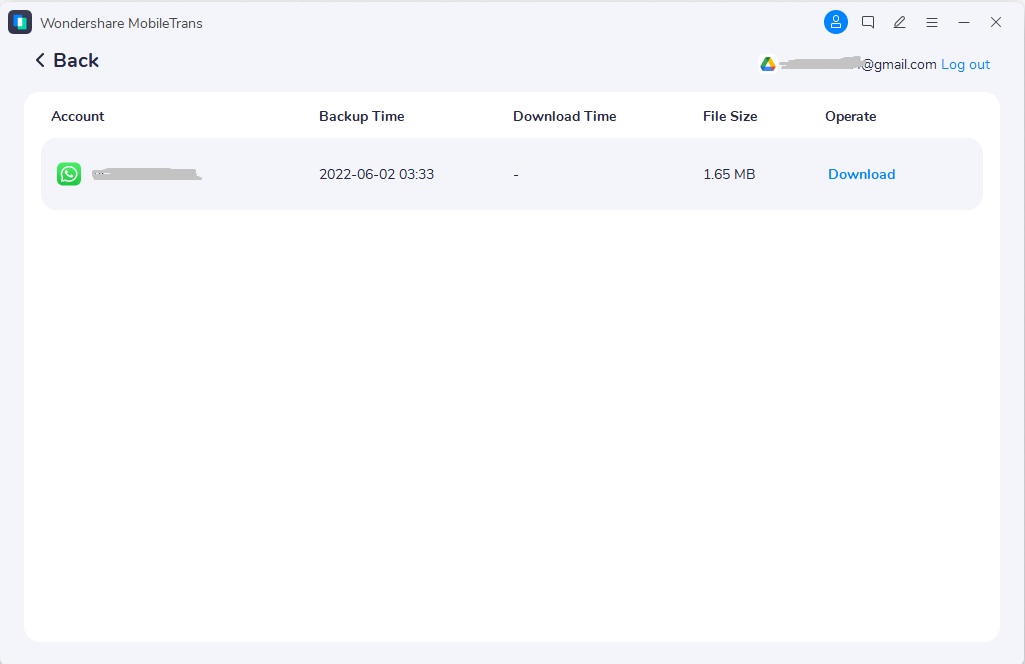
5. Visualiza tu copia de seguridad de WhatsApp y selecciona "Restaurar en el dispositivo" para restaurarlos en tu iPhone.

6. Ahora, siéntate y espera a que el proceso se complete.
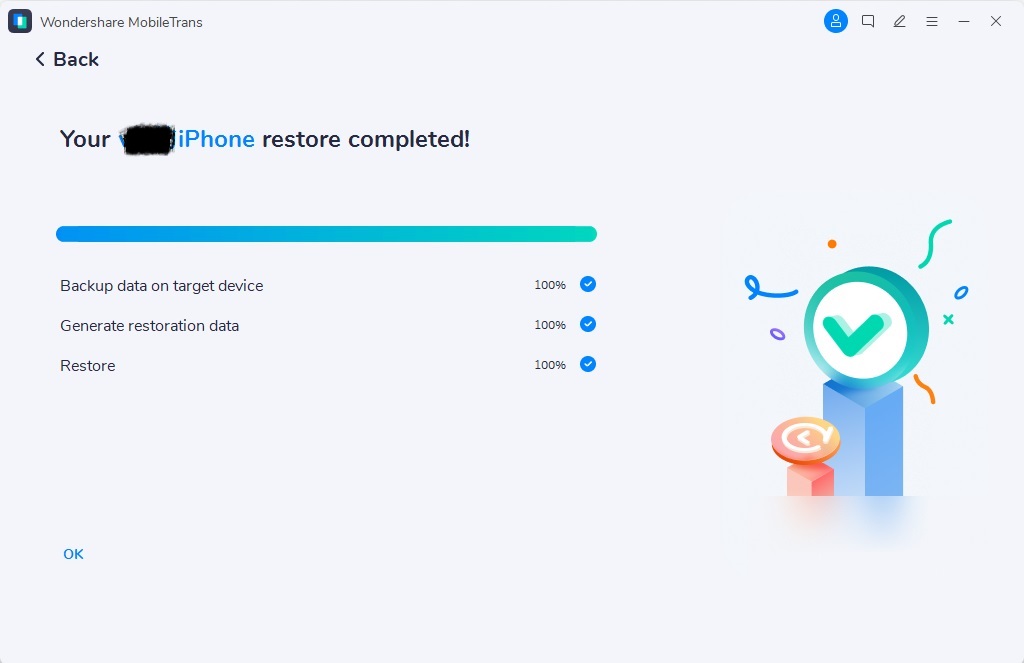
Método alternativo: Restaura la copia de seguridad de WhatsApp de Google Drive a iPhone sin PC
Si quieres restaurar la copia de seguridad de WhatsApp de Google Drive a iPhone sin una PC, Mutsapper es la mejor opción. Es una herramienta poderosa que te permite transferir fácilmente datos entre dispositivos Android e iPhone. Con Mutsapper, puedes restaurar los datos de WhatsApp de Google Drive a tu iPhone, transferir varios tipos de datos entre Android e iPhone, e incluso transferir datos de WhatsApp y WhatsApp Business.
Paso 2: Hacer una copia de seguridad de los datos de WhatsApp de iPhone en iCloud
Para respaldar tus datos de WhatsApp de iPhone en iCloud, sigue estos pasos:
- Abre WhatsApp en tu iPhone.
- Toca en "Configuración" en la esquina inferior derecha de la pantalla.
- Selecciona "Chats" de la lista de opciones.
- Toca en "Copia de seguridad".
- Activa la opción "Incluir videos" si quieres respaldar también tus videos de WhatsApp.
- Toca en "Realizar copia ahora" para comenzar el proceso de respaldo.
- Espera a que se complete el respaldo. Esto puede llevar algún tiempo dependiendo del tamaño de tus datos de WhatsApp y la velocidad de tu conexión a internet.
- Una vez que se complete el respaldo, verás la fecha y hora de la última copia en "Última copia de seguridad".
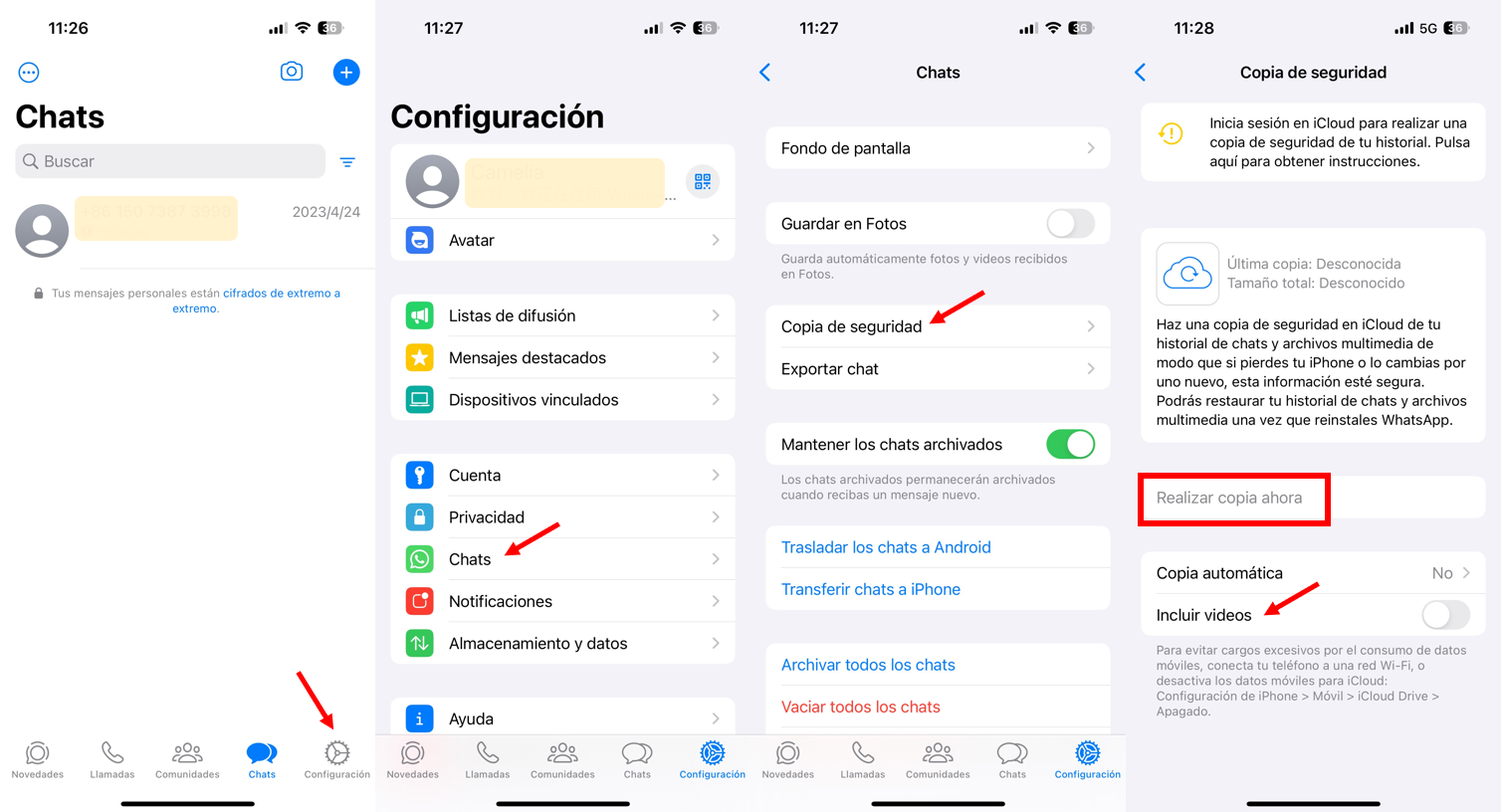
¡Listo! ¡Tus datos de WhatsApp ahora están respaldados en iCloud!
Parte 3: Transferir copia de seguridad de WhatsApp de Google Drive a iCloud con WhatsApp Transfer
Paso 1: Restaurar WhatsApp desde Google Drive a Android en primer lugar
Para restaurar WhatsApp desde Google Drive en un dispositivo Android, sigue estos pasos:
- Instala WhatsApp en tu dispositivo Android si aún no lo has hecho.
- Abre WhatsApp y verifica tu número de teléfono.
- En la pantalla de "Bienvenida", toca "Restaurar" cuando se te solicite restaurar tu historial de chats.
- Selecciona "Google Drive" como método de respaldo.
Inicia sesión en la cuenta de Google que utilizaste para hacer la copia de seguridad de tus datos de WhatsApp. - Elige el archivo de respaldo que deseas restaurar de las opciones disponibles.
Espera a que se complete el proceso de restauración. Esto puede llevar algún tiempo, dependiendo del tamaño de tu respaldo. - Una vez finalizada la restauración, toca "Siguiente" y podrás comenzar a usar WhatsApp con tus chats y archivos multimedia restaurados.
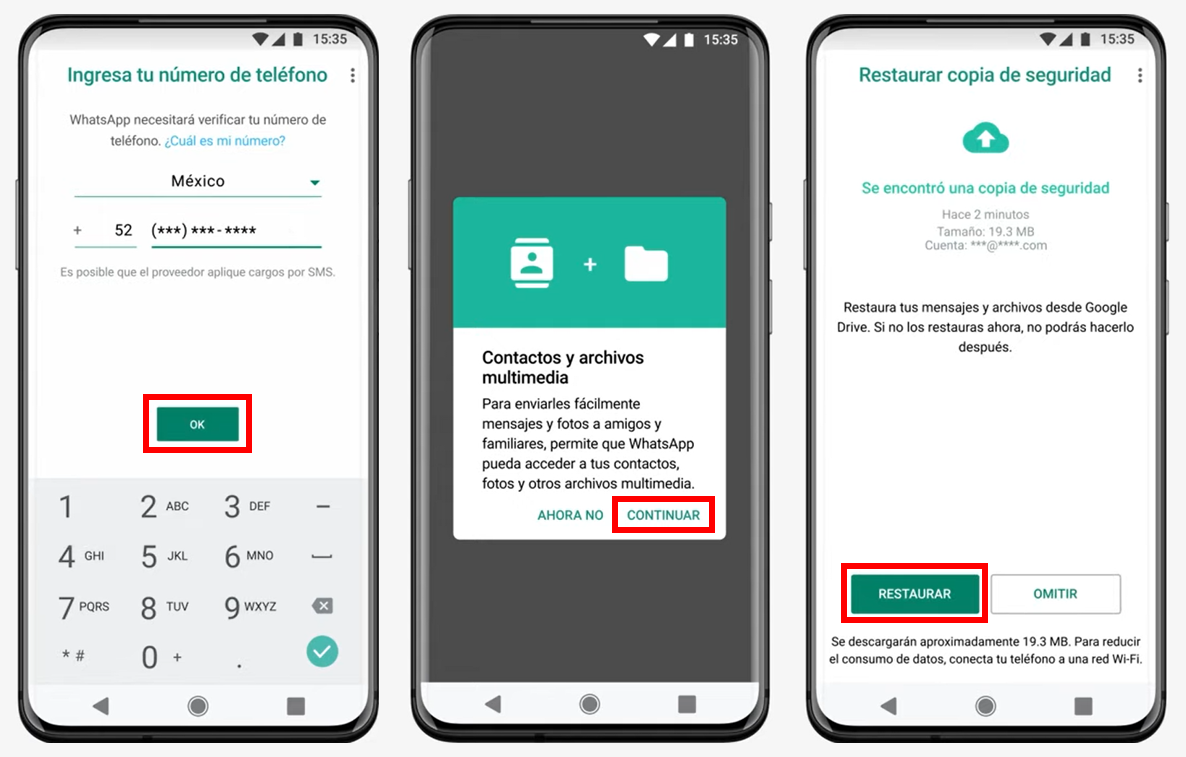
Paso 2: Transferir WhatsApp de Android a iPhone
Mutsapper es una herramienta fácil de usar y eficiente diseñada para ayudarte a transferir tus datos de WhatsApp de un dispositivo Android a un iPhone de manera sencilla. Con Mutsapper, puedes mover tu historial de chats, archivos multimedia y otros datos importantes de tu antiguo teléfono Android a tu nuevo iPhone, asegurando una transición sin problemas sin perder ninguna información valiosa. Este software simplifica el proceso de cambio de dispositivos y garantiza que tus datos de WhatsApp se transfieran de forma segura a tu nuevo iPhone.
1. Elige la función de transferencia para transferir tus datos de WhatsApp.

2. Inicia sesión en tu cuenta de WhatsApp y luego haz clic en "Siguiente".

3. Elige un método para conectar tu dispositivo Android con el iPhone y autorízalo.

4. Sigue las instrucciones en la pantalla y comienza a transferir WhatsApp de Android a iPhone.

Una vez que los datos de WhatsApp se hayan transferido a tu iPhone, podrás hacer una copia de seguridad de WhatsApp desde tu iPhone en iCloud (los pasos de la guía se refieren a la Parte 2 - Paso 2).
Parte 4: Preguntas Más Frecuentes
1. ¿Cómo cambio mi respaldo de WhatsApp de Google Drive a OneDrive?
Si quieres utilizar OneDrive como tu principal almacenamiento de respaldo para WhatsApp, puedes hacer una copia de seguridad manual de tus datos de WhatsApp en OneDrive. Sigue estos pasos:
- Abre WhatsApp en tu dispositivo Android.
- Toca en "Ajustes" en la esquina superior derecha de la pantalla.
- Selecciona "Chats" de la lista de opciones.
- Toca en "Copia de seguridad de chat".
- Toca en "Realizar copia ahora" para iniciar el proceso de respaldo.
- Una vez que se complete la copia de seguridad, ve al administrador de archivos de tu teléfono y busca la carpeta de WhatsApp.
- Copia la carpeta "Bases de datos" en tu cuenta de OneDrive.
- Ahora podrás acceder a tus archivos de respaldo de WhatsApp en OneDrive y restaurarlos si es necesario.
Ten en cuenta que hacer una copia de seguridad manual de tus datos de WhatsApp en OneDrive no ofrece la misma comodidad y automatización que la función de respaldo incorporada que proporciona WhatsApp para Google Drive e iCloud.
2. ¿Dónde se guarda el respaldo de WhatsApp en Google Drive?
Los respaldos de WhatsApp en Google Drive se guardan en una carpeta específica. Así es como puedes encontrar la carpeta de respaldo de WhatsApp en Google Drive:
- Abre Google Drive en tu computadora o dispositivo móvil.
- Inicia sesión en tu cuenta de Google si aún no lo has hecho.
- En la interfaz de Google Drive, haz clic en el icono de ajustes en la esquina superior derecha.
- Selecciona "Configuración" en el menú desplegable.
- En la pestaña de Configuración, desplázate hacia abajo hasta la sección "Administrar aplicaciones".
- Busca y haz clic en "WhatsApp" en la lista de aplicaciones.
- Aquí verás los detalles de tu respaldo de WhatsApp, incluyendo el tamaño del respaldo y la fecha del último respaldo.
Ten en cuenta que no podrás acceder ni ver directamente el contenido de la carpeta de respaldo de WhatsApp en Google Drive. Esta carpeta es administrada y accedida por WhatsApp mismo para realizar respaldos y restauraciones.
Conclusión
Es necesario transferir datos de un dispositivo a otro por varias razones. Por eso, tanto si se trata de transferir la copia de seguridad de WhatsApp de Google a iCloud o de Android a iPhone, MobileTrans - WhatsApp Transfer está aquí para guiarle. Ofrece un procesamiento seguro para la transferencia, la copia de seguridad y la restauración de sus mensajes de WhatsApp.
Últimas Tendencias
Artículos Populares
Todos los Temas


MobileTrans - Transferencia de WhatsApp

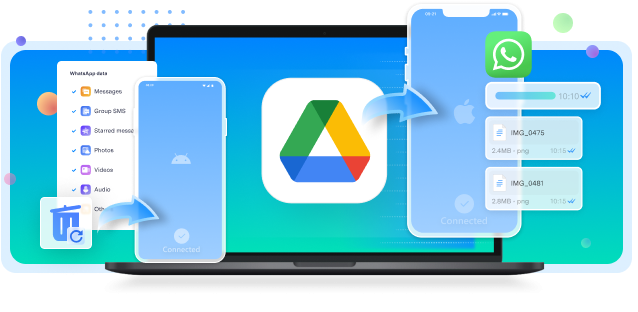







Alfonso Cervera
staff Editor